Сейчас у меня на 10.2s iOS 6, и скриншот не работает.
Здравствуйте, на моем iPhone 7 снимок экрана не работает.
Снимок экрана не работает на iPhone X iOS 11.4.1. Как я могу это исправить? Я пытаюсь сбросить все настройки, но ничего не получается. пожалуйста, помогите.
Похоже, что многие пользователи Apple сталкиваются с тем, что снимок экрана не работает на iPhone после установки iOS 10 или новее. Было бы неприятно, что снимок экрана не работает, когда вам нужно сделать снимок экрана, чтобы поделиться некоторой информацией или фотографиями с друзьями. Не волнуйтесь, в этом руководстве мы покажем вам, как исправить снимок экрана, который не работает на iPhone 6/7/8 / X и других устройствах под управлением iOS 10 или новее. Получите чек.
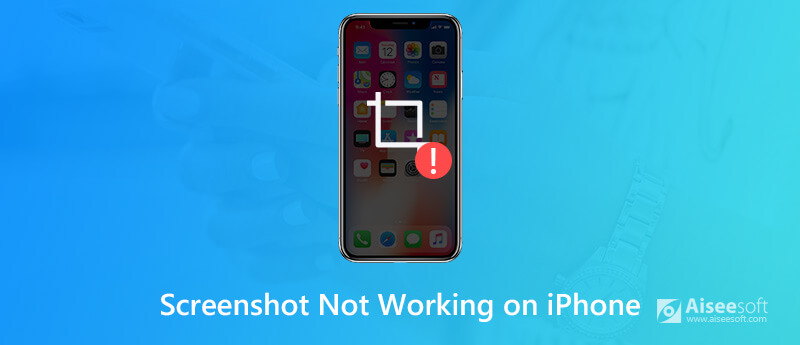
Скриншот iPhone не работает
Способ создания снимка экрана на iPhone мог не измениться. Как мы все знаем, на более ранних версиях iPhone с кнопкой «Домой» можно легко сделать снимок экрана, одновременно нажав кнопки «Домой» и «Питание». А если у вас iPhone X, XS, XS Max или XR или последний iPhone 11, вы можете одновременно нажать боковую кнопку и кнопку увеличения громкости, чтобы сделать снимок экрана. Если снимок экрана вашего iPhone не работает внезапно, возможно, одна из ваших кнопок застряла или, возможно, есть системная проблема с вашим устройством, которая мешает нормальной работе функции снимка экрана.
Прежде чем следовать этому руководству, чтобы исправить проблему неработающего снимка экрана iPhone, необходимо создать резервную копию важных данных на вашем iPhone на случай потери данных. Вы можете использовать iTunes или iCloud для резервного копирования вашего iPhone, а позже вы можете восстановить резервную копию в случае потери данных. Или, если вы хотите выборочно сделать резервную копию важных данных, мы настоятельно рекомендуем вам использовать Резервное копирование и восстановление данных iOS.
На iPhone 6 и более ранних моделях:
Одновременно нажмите и удерживайте кнопки «Домой» и «Питание» не менее 10 минут, после чего экран станет черным. Не оставляйте кнопки, пока не появится логотип Apple.
Как только вы увидите логотип Apple, отпустите кнопки и дождитесь перезагрузки iPhone.
На iPhone 7 или iPhone 7 Plus:
Одновременно нажмите и удерживайте кнопки уменьшения громкости и сна / пробуждения.
Отпустите кнопки, когда появится логотип Apple.
На iPhone 8, iPhone 8 Plus, iPhone X и более поздних моделях:
Быстро нажмите и отпустите кнопку увеличения громкости, а затем быстро нажмите и отпустите кнопку уменьшения громкости.
Теперь нажмите и удерживайте кнопку питания, пока экран iPhone не станет черным. Не отпускайте кнопку, пока не увидите логотип Apple.
Вы можете проверить, исправлена ли проблема с неработающим снимком экрана после принудительной перезагрузки iPhone.
Если принудительная перезагрузка не может исправить неработающий снимок экрана iPhone, вы можете попробовать вспомогательную функцию iPhone, чтобы делать снимки экрана без нажатия кнопок.
Шаг 1. Откройте «Настройки»> «Основные»> «Специальные возможности».
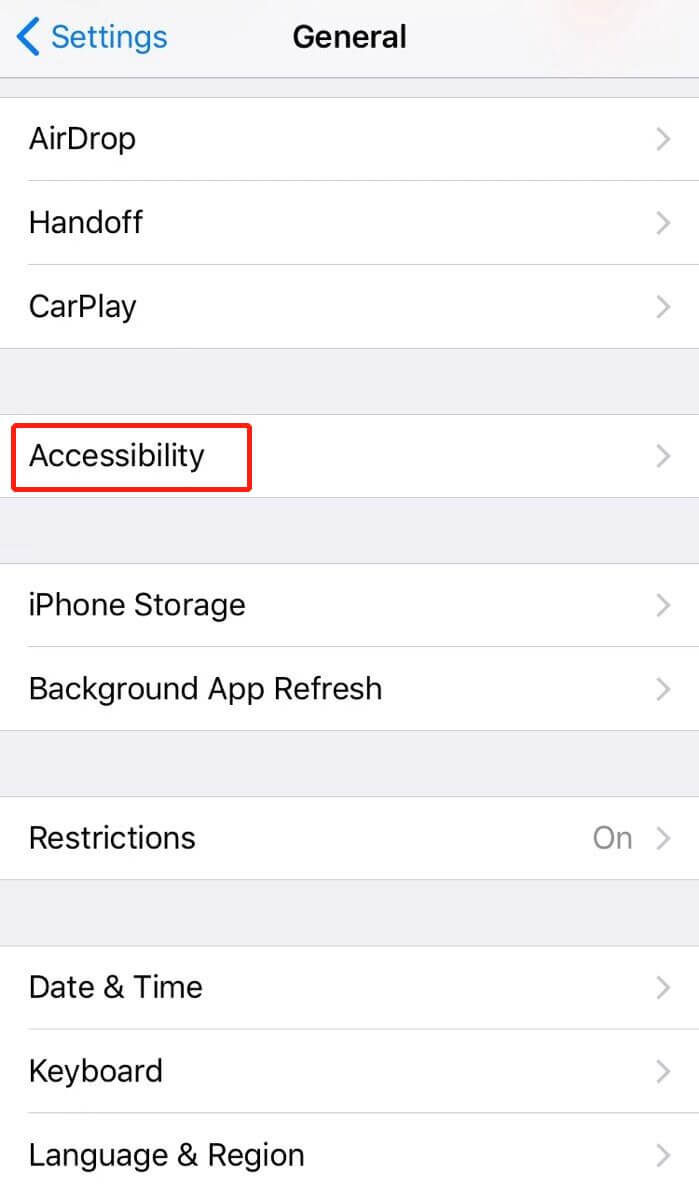
Шаг 2.Прокрутите вниз, чтобы найти Вспомогательный сенсорный экранч под Взаимодействие .
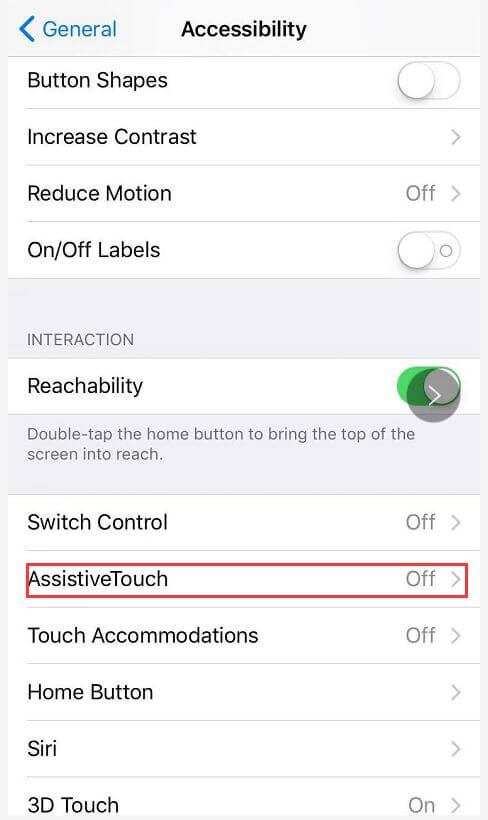
Шаг 3.Включите переключатель, кроме AssistiveTouch опцию.
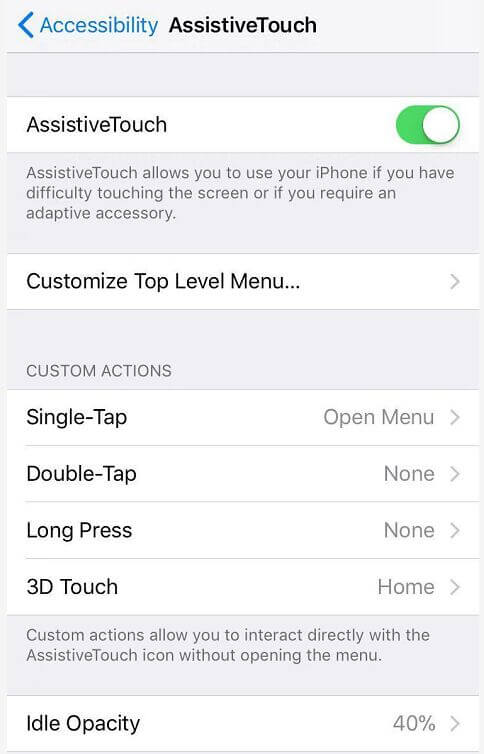
Шаг 4.Теперь вы можете вернуться на главный экран и нажать белую виртуальную кнопку> Устройство> Еще> Снимок экрана, после чего вы можете делать снимки экрана на iPhone без необходимости нажимать какие-либо кнопки.
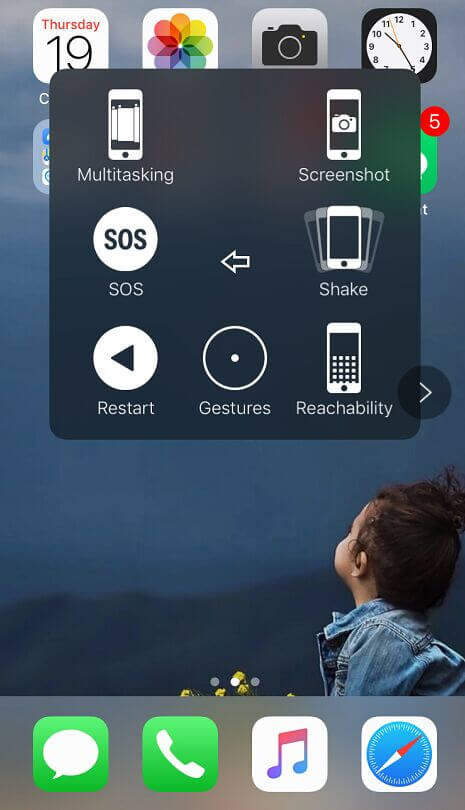
Если вы используете модель iPhone 6 или новее, вы также можете использовать 3D Touch для создания снимков экрана на iPhone. Но чтобы использовать этот альтернативный метод, вам необходимо включить AssistiveTouch, выполнив описанные выше действия. Затем следуйте инструкциям ниже.
Шаг 1. Откройте экран настроек AssistiveTouch и найдите сенсорный 3D вариант под Пользовательские действия .
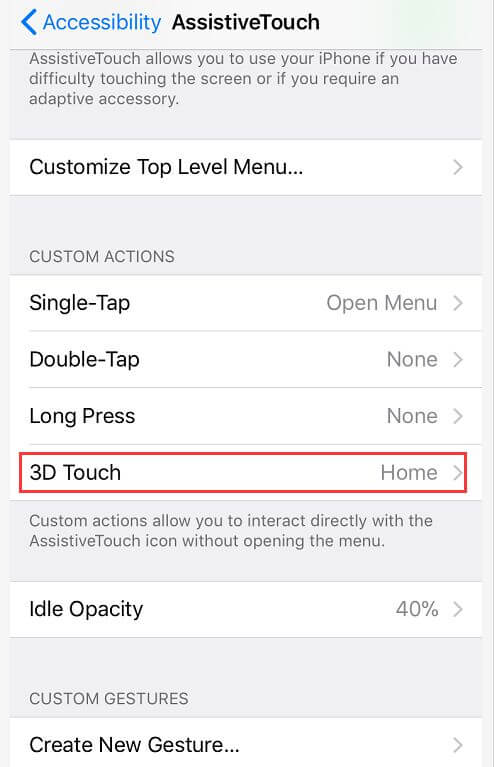
Шаг 2.Коснитесь опции 3D Touch, после чего отобразится список действий, которые можно связать с 3D Touch. Выберите тот, что помечен Скриншот и убедитесь, что рядом с ним есть синяя галочка.
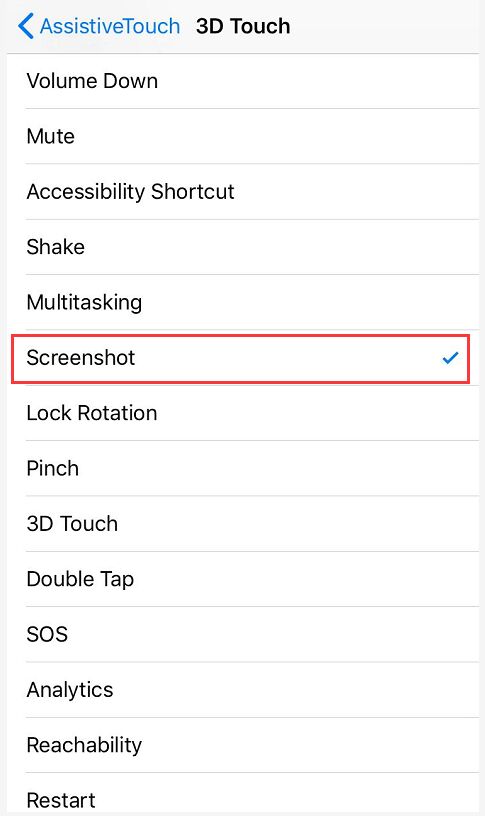
Теперь вы можете делать снимки экрана на iPhone, просто сильно нажав на круглый значок AssistiveTouch.
Иногда снимок экрана не работает, когда ваш iPhone разряжен. Вы можете зарядить свой iPhone и подождать, пока ваше устройство не покажет уровень заряда более 60%. После этого вы можете попробовать снова сделать снимок экрана iPhone традиционным методом, чтобы проверить, хорошо ли он работает.
Вы также можете попробовать обновить свою систему iOS до последней версии, чтобы исправить снимок экрана, не работающий с проблемой iPhone. Просто перейдите в «Настройки»> «Общие»> «Обновление программного обеспечения», чтобы проверить наличие новых обновлений и установить обновление, если оно есть.
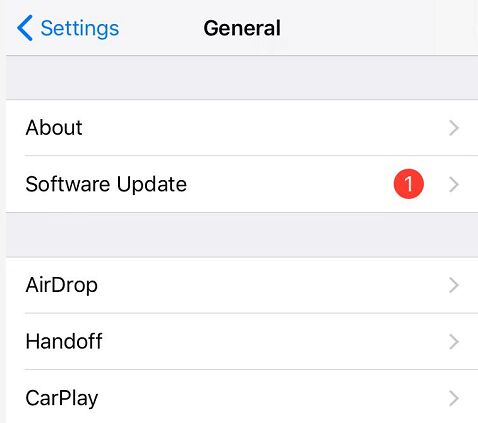
Если все распространенные решения не могут исправить проблему неработающего снимка экрана iPhone, возможно, ваш iPhone находится в плохом состоянии или имеет проблемы с системой iOS. Вы можете использовать программное обеспечение iOS System Recovery, чтобы проверить, есть ли проблема с вашей системой iOS, и исправить снимок экрана, не работающий на iOS XS / XS Max / XR / X / 8/8 Plus / 7/7 Plus / SE / 6S Plus, iPad Pro, iPad Air и другие. Восстановление системы iOS инструмент может помочь вам восстановить устройство iOS в нормальном состоянии от различных системных проблем iOS, таких как отключение iPhone, айфон черно-белый, устройство iOS застрял в случайном порядке, Режим DFU, устройство iOS с проблемами iTunes и т. д. Это также может позволить вам обновить или понизить версию iOS по вашему желанию.
Выполните следующие действия, чтобы исправить снимок экрана iPhone, не работающий с восстановлением системы iOS.
100% безопасность. Без рекламы.
100% безопасность. Без рекламы.



Если инструмент восстановления системы iOS обнаруживает, что ваше устройство находится в нормальном состоянии, это означает, что проблема неработающего снимка экрана iPhone не имеет ничего общего с вашей системой iOS. В этом случае вам лучше обратиться в центр поддержки Apple, чтобы проверить, нет ли аппаратной проблемы с вашим iPhone.
Заключение
В этой статье мы поделились 6 решениями для исправления снимков экрана, которые не работают на iPhone. Надеюсь, эти советы могут принести вам большую или меньшую пользу. Оставьте нам комментарий ниже, если у вас есть идеи, которыми вы поделитесь с нами.

Профессиональный менеджер данных iPhone / Android и передача для передачи различных файлов между телефоном iOS / Android и компьютером и между двумя мобильными телефонами в один клик.
100% безопасность. Без рекламы.